از طریق منوی جستجو مطلب مورد نظر خود در وبلاگ را به سرعت پیدا کنید
روش استفاده از اوبونتو HWClock
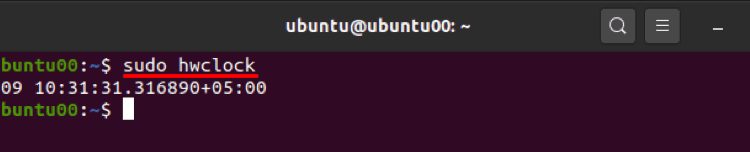
سرفصلهای مطلب
روش استفاده از hwclock در اوبونتو
hwclock در اوبونتو به شما امکان می دهد زمان ساعت سخت افزاری را دریافت کنید. این دستور زمان فعلی ساعت سخت افزاری را برمی گرداند و دارای «های مختلفی است.ساعت hwclock کارکرد” و ”ساعت hwclock گزینه ها” در نظر گرفتن.
دستور دستور hwclock در زیر آمده است:
توجه داشته باشید که ساعت hw باید با ” استفاده شودsudo” کلمه کلیدی:
برای دریافت تاریخ و زمان فعلی ساعت سخت افزاری: دستور زیر را در قسمت تایپ کنید terminal:

روش استفاده از توابع با hwclock در اوبونتو
این بخش شامل توابعی است که توسط “ساعت hwclock” دستور:
برای دریافت لیست توابع موجود، دستور زیر را در قسمت اجرا کنید terminal:

تابع 1: -r یا –نشان می دهد
این تابع تاریخ و زمان فعلی سیستم را نمایش می دهد. علاوه بر این، اگر “ساعت hwclockدستور ” بدون هیچ تابع یا گزینه ای اجرا می شود و به طور خودکار نتیجه ” را چاپ می کند-r” یا “-نشان دادن” تابع؛ برای دریافت نتیجه دستور زیر را اجرا کنید:

خروجی یکسان خواهد بود اگر «–نمایش» به جای استفاده می شود “-r”:

تابع 2: -a یا -تنظیم
هر زمان که ساعت hwclock کالیبره شود، یک فایل ایجاد می کند.تنظیم زمان” که اطلاعات تاریخی را در زمان تنظیم ذخیره می کند. هر بار که ساعت hwclock از دست میدهد یا گاهی افزایش مییابد، که به عنوان رانش سیستمی شناخته میشود، عملکرد تنظیم ساعت hwclock به شما این امکان را میدهد که میزان دریفت سیستماتیک را تنظیم کنید. دستور زیر در انجام این کار به شما کمک می کند:

تابع تنظیم را می توان با استفاده از دستور زیر نیز اجرا کرد:

تابع 3: -s یا –hctosys
این تابع زمان را از ساعت واقعی (یا ساعت سخت افزاری) دریافت می کند و آن زمان را روی زمان سیستم تنظیم می کند:
شما می توانید عملیات را به دو صورت انجام دهید:

یا:

تابع 4: -w یا –systohc
این تابع از “ساعت hwclock” زمان ساعت سخت افزاری را از زمان سیستم تنظیم کنید. برعکس تابع ” است-hctosys”:
برای انجام این عمل دستور زیر را اجرا کنید:

یا:

تابع 5: –systz
این تابع به عنوان جایگزینی برای “-hctosys”؛ و می تواند اقدامات زیر را انجام دهد.
منطقه زمانی هسته را تنظیم می کند و در صورت نیاز می تواند مقیاس زمانی ساعت سیستم را به UTC اصلاح کند. با استفاده از دستور زیر قابل انجام است:

علاوه بر این، تعداد کمی از توابع وجود دارند که ورودی را از گزینه ها دریافت می کنند. آنها به یک پارامتر گزینه برای ارائه نتیجه نیاز دارند. به عنوان مثال، “-تنظیمتابع ساعت بیدرنگ را مطابق با “- تنظیم می کند.تاریخ” گزینه، و “-پیش بینیعملکرد نیز وابسته است روی “-تاریخ” گزینه. “-پیش بینیتابع زمان حرکت RTC را با توجه به یک تاریخ خاص پیش بینی می کند.
روش استفاده از گزینه ها با دستور hwclock در اوبونتو
این بخش گزینه های مختلف پرچم پشتیبانی شده توسط hwclock را ارائه می دهد. اینها برای به دست آوردن خروجی مورد نظر اعمال می شوند یا گاهی اوقات می توان از آنها با توابع hwlcock برای دریافت نتایج گسترده استفاده کرد.
گزینه 1: -تاریخ
این گزینه تاریخ با دو تابع استفاده می شود. “-پیش بینی” و “-تنظیم”؛ در غیر این صورت، این گزینه به تنهایی قابل اجرا نیست.
در مثال زیر: “-تنظیمتابع ” برای تنظیم تاریخ و زمان اختصاص داده شده به آنها استفاده می شود. به عنوان مثال، دستور زیر تاریخ را به “2021-08-05” و زمان را به “15:15” تغییر می دهد:

گزینه 2: -l یا -زمان محلی
این گزینه از “ساعت hwclock” برای نمایش زمان ساعت سخت افزاری شما در قالب محلی استفاده می شود.

یا:

گزینه 3: -u or –utc
می توانید مقیاس زمانی ساعت سخت افزاری را در UTC نگه دارید. این گزینه به شما کمک می کند تا مقیاس زمانی RTC را در UTC نمایش دهید.

یا:

گزینه 4: –پر حرف
این گزینه برای دریافت اطلاعات دقیق ساعت سخت افزاری استفاده می شود. اولاً از عبارت «-debug» یا «-D» برای به دست آوردن چنین اطلاعاتی استفاده می شد، اما اکنون منسوخ شده است و «-پر حرف” به جای آن استفاده می شود. دستور زیر به انجام چنین عملی کمک می کند:

علاوه بر این، چند گزینه دیگر وجود دارد که می توان از آنها برای تجزیه و تحلیل جزئیات استفاده کردساعت hwclock”؛ مانند، “-V” استفاده میشه برای print اطلاعات نسخه “ساعت hwclock”؛ و “-h یا “-کمک” برای فهرست کردن عملکردها و گزینه های موجود hwclock استفاده می شود.
نتیجه
“ساعت hwclock” ابزاری در اوبونتو است که برای دسترسی به ساعت سخت افزاری استفاده می شود. می توان از آن برای انجام کارهای مختلف مانند نمایش زمان، تنظیم ساعت سخت افزاری بر روی یک زمان خاص و غیره استفاده کرد. روی. این عملیات را می توان با استفاده از توابع و گزینه های ” انجام داد.ساعت hwclock“.
این راهنما عملکرد hwclock را با جزئیات به همراه عملکردها و گزینه های hwclock فهرست می کند. توابع و گزینه های شرح داده شده در این راهنما برای تنظیم عملیات hwclock بر اساس نیاز شما استفاده می شود.
لطفا در صورت وجود مشکل در متن یا مفهوم نبودن توضیحات، از طریق دکمه گزارش نوشتار یا درج نظر روی این مطلب ما را از جزییات مشکل مشاهده شده مطلع کنید تا به آن رسیدگی کنیم
زمان انتشار: 1403-01-02 04:46:03



